В операционную систему Windows 10 встроен антивирус — Microsoft Defender, предназначенный для защиты компьютера от воздействия вредоносного программного обеспечения. Этот антивирус также известен под другими названиями: Защитник Windows, Windows Defender, Защитник Microsoft, Безопасность Windows.
Использовать ПК с установленным антивирусным приложением значительно безопаснее, чем эксплуатировать устройство, работающее без защиты. Именно поэтому корпорация Майкрософт разработало собственный антивирус, служащий для защиты системы сразу из «коробки», потому что он встроен в Windows.
В настоящее время, антивирус — Защитник Майкрософт, полностью обеспечивает необходимую защиту компьютера, не уступая конкурентам. Это показали исследования и тесты независимых лабораторий.
В тоже время, Microsoft Defender, как и любая другая антивирусная программа, может препятствовать запуску некоторых приложений или не открывать подозрительные файлы. По мнению антивируса запуск программы или открытие файла может нанести вред операционной системе или безопасности пользователя.
Как добавить папку или файл в исключения Windows 7 Defender Защитник
Не всегда подозрительные программы или файлы наносят вред системе, часто это нужный софт, который необходимо использовать в Windows. Блокирование запуска приложений на компьютере происходит потому, что антивирусное ПО особенно остро реагирует на различные патчи, кейгены, кряки и т. п., видя в этом угрозу для ПК.
В подобных ситуациях, возникает вопрос о том, как добавить файл, программу или папку в исключение антивируса, чтобы беспрепятственно воспользоваться необходимым софтом. По мнению пользователя некоторые файлы и программы не являются вредоносными или не содержат угрозы, поэтому их использование не скажется на безопасности компьютера.
Конечно, пользователь может воспользоваться способом, предполагающим временное отключения антивируса перед использованием нужного софта. Этот вариант не стоит использовать по соображениям общей безопасности системы.
Как и другие подобные программы, Защитник Windows имеет исключения: элементы, которые не удаляются с компьютера и не проверяются антивирусом. Чтобы решить проблему с запуском нужного программного обеспечения, его необходимо добавить в исключения защитника.
Исключения в Защитнике Windows 10 помогают решить проблему, потому что антивирус больше не блокирует запуск или использование программного обеспечения, отключенного из контроля антивирусной программы.
В этом руководстве вы найдете инструкции о том, как сделать исключение в Защитнике Windows 10: как добавить файл в исключения, как добавить программу в исключения, как добавить папку в исключения антивируса Microsoft Defender.
Как добавить исключения в Защитник Windows 10
Сначала мы разберемся, как внести некоторые элементы в исключения Защитника Windows. На компьютере используется разное программное обеспечение, поэтому у пользователей возникает необходимость исключить некоторый софт из процесса сканирования антивирусом.
Исключения для антивируса встроенного в Windows 10. ЗАЩИТА ОТ ВИРУС И УГРОЗ.
Выполните следующие действия:
- Нажмите на клавиши «Win» + «I».
- В окне приложения «Параметры» откройте «Обновление и безопасность».
- Откройте вкладку «Безопасность Windows».
- Во вкладке «Безопасность Windows», в разделе «Области защиты» нажмите на опцию «Защита от вирусов и угроз».
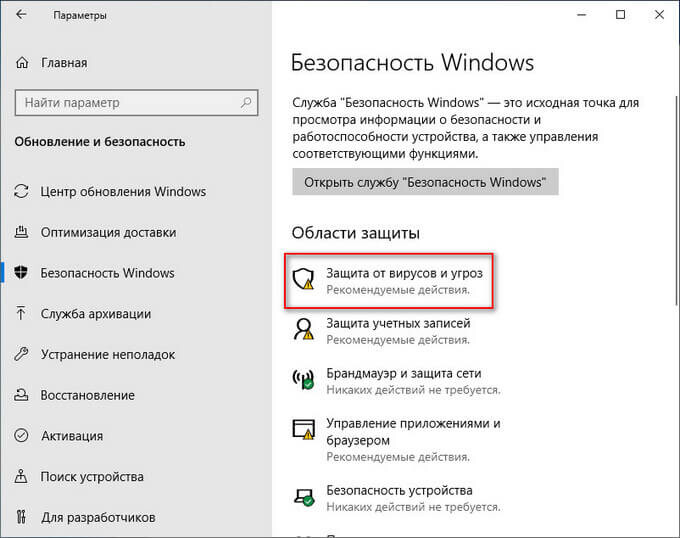
- Откроется окно приложения «Безопасность Windows».
- В разделе «Параметры защиты от вирусов и других угроз» нажмите на ссылку «Управление настройками».
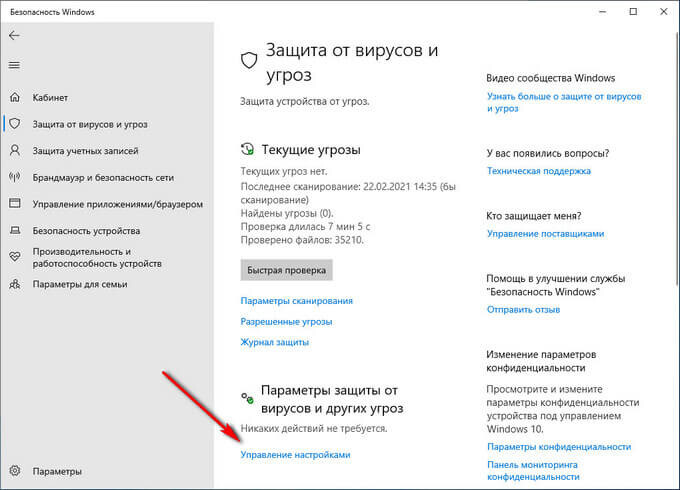
- В разделе «Исключения» нажмите на ссылку «Добавление или удаление исключений».
- В открывшемся окне «Исключения» нажмите на кнопку «Добавить исключения». Здесь доступно несколько элементов для исключения от проверки антивирусом:
- Файл.
- Папка.
- Тип файла.
- Процесс.
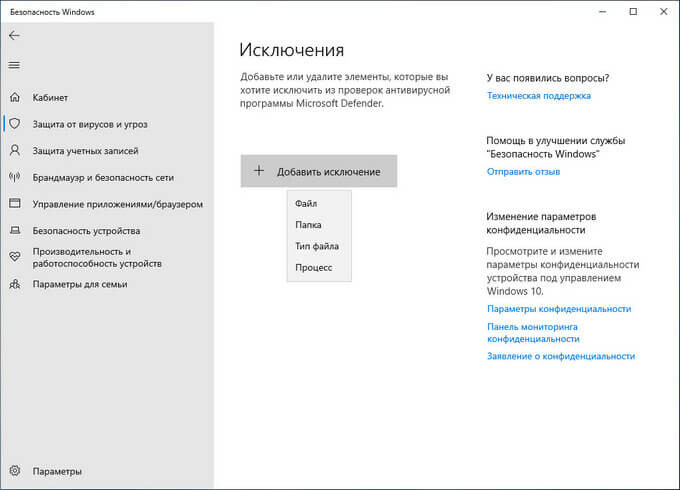
- Выберите нужный тип элемента, чтобы исключить его из процесса сканирования на вирусы.
Файлы и папки, добавленные в исключения, сохраняются в реестре по пути:
HKEY_LOCAL_MACHINESOFTWAREMicrosoftWindows DefenderExclusionsPaths File
Типы файлов, исключенные в антивирусе, хранятся в реестре по этому пути:
HKEY_LOCAL_MACHINESOFTWAREMicrosoftWindows DefenderExclusionsExtensions
Исключенные в Microsoft Defender процессы находятся в реестре по следующему пути:
HKEY_LOCAL_MACHINESOFTWAREMicrosoftWindows DefenderExclusionsProcesses
Как добавить файл в исключения защитника Windows
Нередко пользователям нужно добавить файл в исключения Защитника Windows 10. Это необходимо для беспрепятственного использования файла на компьютере, чтобы его не блокировала антивирусная программа.
- В разделе «Исключения» нажмите на кнопку «Добавить исключение».
- В контекстном меню нажмите на пункт «Файл».
- В открывшемся окне Проводника выберите нужный файл на компьютере.
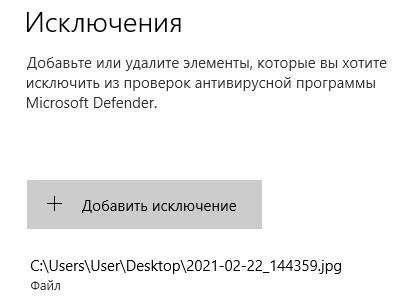
Выбранный файл станет отображаться в окне «Исключения», под кнопкой для добавления исключений.
Чтобы удостовериться в безопасности ПО, проверяйте подозрительные файлы на онлайн сервисе VirusTotal.com.
Как добавить программу в исключения защитника
Если вам необходимо добавить программу в исключения Защитника Windows 10, воспользуйтесь предыдущим способом. В процессе добавления файла, вам нужно выбрать на компьютере исполняемый файл приложения с расширением «.exe».
После добавления исполняемого файла приложения в исключения, антивирус перестанет реагировать на запуск этой программы на компьютере.
Как добавить папку в исключения Защитника Windows 10
Часто необходимо исключить из контроля антивируса какую-нибудь папку на ПК, чтобы сохранить содержимое от удаления антивирусом. В этом случае, следует добавить эту папку в исключения Microsoft Defender.
Если на вашем компьютере имеется несколько файлов, на которые реагирует антивирус, и они не привязаны к определенному расположению, соберите эти элементы в одном месте (папке). Затем исключите эту папку от проверок на вирусы и иные угрозы.
В окне «Исключения» пройдите последовательные шаги:
- Нажмите на «Добавить в исключения».
- В выпадающем меню нажмите на «Папка».
- Выберите папку на ПК, для добавления в исключения Microsoft Defender.
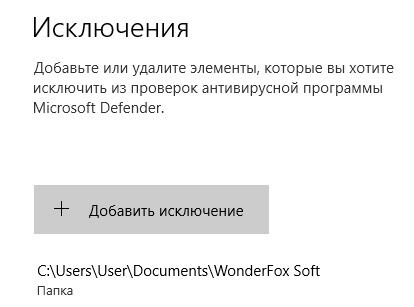
Добавление в исключения типа файла
В некоторых случаях, пользователю может понадобиться добавить некоторые типы файлов в исключения Microsoft Defender. Чтобы это реализовать, потребуется добавить в исключения соответствующее расширение данного типа файла.
Выбор расширения проходит следующим образом:
- В окне «Исключения» щелкните по кнопке «Добавить исключения».
- Кликните по пункту «Тип файла».
- В поле «Введите расширение» добавьте подходящее расширение файла.
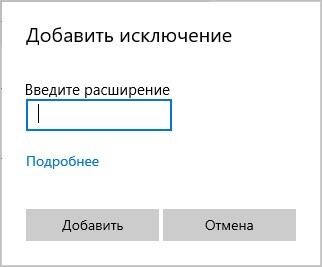
- Нажмите на кнопку «Добавить».
Расширения можно добавлять с точкой, например, «.png» или без — просто «png».
Обратите внимание на то, что некоторые типы расширений не следует исключать из сканирования, если по вашему мнению они не содержат угроз и вирусов.
Исключение процесса от сканирования антивирусом
Если вам потребовалось отключение проверки антивирусом некоего процесса, выполняемого в Windows, вы можете добавить его в исключения.
- В разделе «Исключения» нажмите на кнопку «Добавить в исключения».
- В меню выберите «Процесс».
- Введите имя процесса с его расширением.
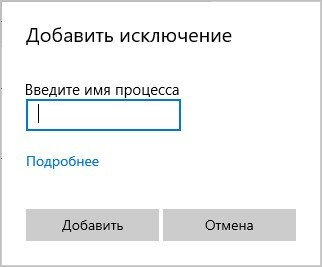
Выбрать нужный процесс можно с помощью Диспетчера задач.
Как удалить исключения из Защитника Windows 10
Если вам потребуется убрать из исключения Microsoft Defender какой-либо элемент, то необходимо провести обратную операцию.
- В приложении «Параметры» откройте «Обновление и безопасность».
- Перейдите во вкладку «Безопасность».
- В разделе «Области защиты» выберите параметр «Защита от вирусов и угроз».
- В приложении «Безопасность Windows» перейдите к разделу «Параметры защиты от вирусов и других угроз».
- Нажмите на ссылку «Управление настройками».
- В разделе «Исключения» нажмите на ссылку «Добавление или удаление исключений».
- В окне «Исключения» отображается список исключений Защитника Windows.
- Выделите нужное исключение, а затем нажмите на кнопку «Удалить».
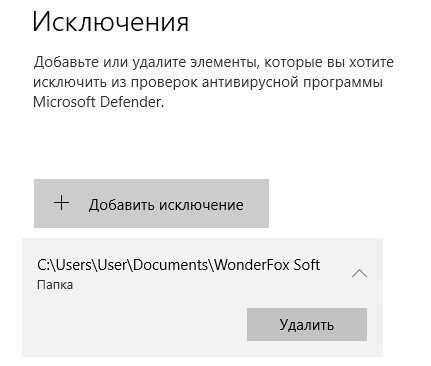
После выполнения данной операции, антивирусная программа снова станет проверять этот элемент на вирусы или иные угрозы, согласно своим настройкам.
Выводы статьи
На многих компьютерах в качестве антивируса используется встроенное приложение — антивирус Microsoft Defender (Защитник Windows). Антивирусная программа удаляет из системы или блокирует запуск на ПК вредоносного программного обеспечения.
В некоторых ситуациях, несмотря на действия антивируса, по мнению пользователя софт безопасен и не содержит угроз, поэтому им можно воспользоваться. Чтобы появилась такая возможность, необходимо добавить исключения для файлов, папок, программ или процессов в Защитник Windows 10.
Источник: sysadmin-note.site
Как добавить папку в исключение Windows и для чего это нужно

Всем привет, уважаемые читатели и гости блога! Продолжаем знакомиться с полезными настройками компьютера, и сегодня разберём, как добавить папку в исключение антивирусного защитника Windows.
Прежде, чем мы перейдём к инструкции, давайте вкратце разберём, а собственно зачем добавлять файлы или папки в исключение.
Дело в том, что антивирусные программы и разные защитники, не всегда правильно определят тот или иной файл.
То есть, вполне безопасный файл они могут пометить как опасный, тем самым заблокировав его запуск. Из-за такой блокировки вы не можете запустить программы, игры, и т.д.
Или к примеру, вы скачали программу через торрент, но антивирус не позволяет её запустить. В этом случае вы так же можете добавить программу или папку с программой в исключение, чтобы иметь возможность её пользоваться.
Короче говоря, вариантов может быть много, поэтому давайте переходить к делу.
Как добавить папку в исключение Windows 10
Итак, чтобы добавить папку или любой файл в исключение защитника Windows, открываем меню “Пуск” ЛЕВОЙ кнопкой мыши. Далее находим в списке “Безопасность Windows” и открываем правым кликом мыши.
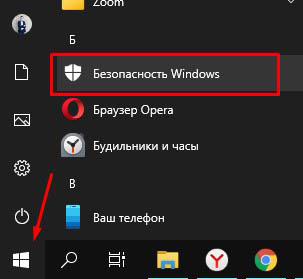
2 способ – Справа на панели задач открываем скрытые значки и жмём на иконку защитника Windows.
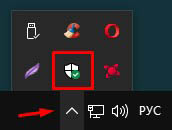
В открывшемся окне выбираем “Защита от вирусов и угроз”
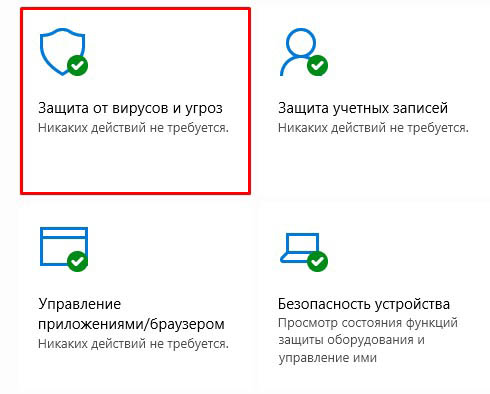
Листаем вниз и жмём “Управление настройками”
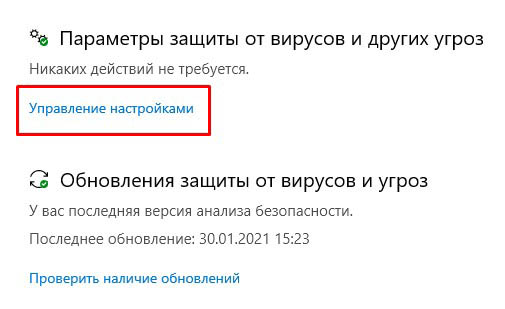
Далее находим параметр “Исключение” и под ним жмём “Добавление или удаление исключений”
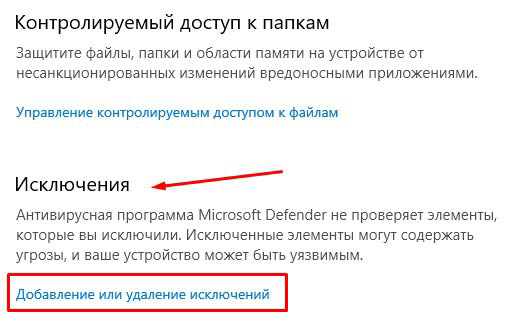
Жмём кнопку “Добавить исключение”, в меню выбираем тип добавляемого файла, а далее просто выбираем папку или любой другой файл на компьютере.
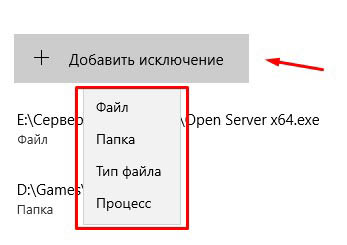
Так же можно удалить исключение при необходимости, просто кликнув по нему левой кнопкой и выбрав “Удалить”
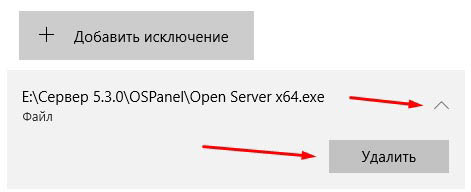
Надеюсь, инструкция помогла вам решить вопрос. Буду благодарен за оценку. Поделитесь с друзьями в соцсетях этой публикацией, ваша активность помогает блогу развиваться. До связи!
Источник: gramoteus.ru
Как добавить файл или папку в исключения антивируса WiseVector StopX
WiseVector StopX это бесплатный антивирус на базе искусственного интеллекта. Как и другие антивирусные программы, в некоторых случаях WiseVector StopX может ошибочно считать некоторые файлы или программы вредоносными.
Добавление файлов в исключения WiseVector StopX при срабатывании антивируса
В настройках WiseVector StopX доступны три варианта реакции антивируса на угрозы. Вредоносный файл может быть заблокирован, перемещён в карантин или вам будет предоставлен выбор доступных действий. По умолчанию, антивирус предупредит об угрозе и предложит переместить опасный объект в карантин (Quarantine), либо добавить его в исключения (Exclude).
Важно! Добавляйте в исключения антивируса только те файлы, в безопасности которых вы уверены и которые получены из надёжных источников. Если вы сомневаетесь что файл безопасный, то проверьте его с помощью одного из онлайн сервисов, например VirusTotal.
Если какой нибудь файл вызовет сработку антивируса, его можно добавить в исключения перейдя по ссылке в окне предупреждения. Для этого, в окне предупреждения, нажмите по ссылке Exlude и в появившемся окне подтверждения нажмите OK. Рекомендуется оставить отмеченным пункт Report the file as false positive, чтобы сообщить разработчикам о ложном срабатывании.

Добавление файлов и папок в исключения WiseVector StopX вручную
В некоторых случаях, удобно заранее добавить нужные объекты в исключения антивируса, особенно в случае ложного срабатывания на программы, игры или файлы полученные из интернета или со съёмного носителя.
В начале необходимо временно отключить активную защиту WiseVector StopX в режиме реального времени. Для этого, щелкните правой кнопкой мыши по значку WiseVector StopX в системном трее (рядом с часами) и снимите отметки с пунктов Basic Protection, Advanced Protection и Memory Protection.

После этого, откройте главное окно антивируса и нажмите по ссылке Exclusions в нижней части окна.

Откроется окно со списком исключений, которое может быть пустым, если до этого в исключения не добавлялись никакие объекты. Чтобы добавить в список файл или папку, нажмите кнопку Add и выберите вариант Add File для добавления файла, или Add Directory для добавления папки.

В открывшемся окне проводника, выберите файл или папку, которую вы хотите добавить в исключения.

После этого, файл или папка добавится в список исключений WiseVector StopX и будет отображаться дата добавления и полный путь к объекту.

Подобным образом, вы можете добавлять другие файлы и папки, а также каталоги с программами и играми, которые вызывают ложные сработки. После добавления всех нужных объектов, окно исключений можно закрыть.

При необходимости, вы можете удалить любой объект из списка, отметив его и нажав кнопку Remove.

После добавления нужных объектов в исключения, не забудьте включить антивирусную защиту. Щелкните правой кнопкой мыши по значку WiseVector StopX в трее и отметьте пункты Basic Protection, Advanced Protection и Memory Protection.

Добавление программ и игр в исключения антивируса WiseVector StopX
Если ложные срабатывания вызывает какая либо программа или игра, то её также необходимо добавить в исключения WiseVector StopX. В этом случае, необходимо отключить антивирусную защиту и добавить папку с установленной программой или игрой в исключения, как это указанно выше в этой инструкции.
Помимо этого, необходимо в настройках WiseVector StopX добавить исполняемый файл в исключения функции Advanced Malware Detection. Для этого, откройте главное окно антивируса и нажмите по кнопке меню (в виде треугольника) в правом верхнем углу окна. В раскрывшемся списке выберите пункт Settings.

В окне настроек переключитесь на вкладку Advanced и нажмите по ссылке Exclusions.

В открывшемся окне исключений, нажмите кнопку Add, найдите и выберите исполняемый файл игры или программы и нажмите Открыть. Исполняемый файл, в большинстве случаев, находится в папке с установленной программой или игрой и его можно определить по значку файла и расширению exe.

Указанный файл будет добавлен в исключения и добавится к списку.

После добавления всех необходимых исполняемых файлов в список, окна исключений и настроек можно закрыть. Не забудьте включить защиту антивируса, если отключали её.
Как уменьшить количество ложных срабатываний
В первую очередь, скачивайте и запускайте только файлы, полученные из надёжных и безопасных сайтов. Программы необходимо скачивать с официальных сайтов или популярных софт-порталов. Игры, также, предпочтительнее скачивать с сайтов разработчика или через официальные игровые клиенты.
Также, чтобы уменьшить вероятность ложных срабатываний, необходимо регулярное обновление антивируса и его баз, так как в новых обновлениях исправляют известные ложные сработки и вносят улучшения в механизмы работы антивируса. Новейшую версию WiseVector StopX вы можете скачать с нашего сайта, а также можете обсудить его работу в комментариях.
Источник: www.comss.ru